Microsoft Word 파일 복구 소프트웨어 - 무료 다운로드..!

Word 파일 복구를 수행하는 방법?
Microsoft Word는 Microsoft Office와 함께 제공되는 완전한 기능의 워드 프로세싱 프로그램입니다. Microsoft Word는 편지, 이력서, 전단지, 학술 보고서 등과 같은 다양한 유형의 비즈니스 및 개인 문서를 만드는 데 사용됩니다. Microsoft Word 응용 프로그램은 파일을 .doc 및 .docx와 같은 두 가지 형식으로 저장합니다. MS Word 2003 및 이전 버전에서는 파일을 .doc 형식으로 저장합니다. 반면 MS Word 2007 이상 버전의 MS Word는 파일을 .docx 형식으로 저장합니다.
Microsoft Word 프로그램의 기능:
Live Preview: 이 기능은 강조 표시된 텍스트 위에 서식 지정 버튼을 놓을 때 일시적으로 서식을 적용하고 마우스 포인터를 버튼에서 이동할 때 해당 서식을 제거합니다. 이를 통해 사용자는 실제로 적용하지 않고 텍스트 모양을 미리 볼 수 있습니다.
미니 도구 모음: 텍스트를 선택하면 마우스 포인터가 컨트롤에 위치할 때까지 자동으로 반투명 형태로 표시됩니다. 가장 많이 사용되는 서식 명령에 쉽게 액세스할 수 있습니다.
맞춤법 및 문법 검사기: 맞춤법 및 문법 검사기는 입력할 때 또는 전체 문서를 검사하거나 검토할 준비가 되었을 때 맞춤법과 문법을 검사합니다.
이러한 놀라운 기능에도 불구하고 Word 파일은 왕복, 응용 프로그램 충돌, 정전 문제, 매크로 바이러스 공격 등과 같은 다양한 이유로 인해 손상될 수 있습니다. .doc 파일이 손상되면 사용자는 다음과 같은 오류 메시지가 나타날 수 있습니다.
- “Word에서 문서를 열 수 없습니다.”
- “문서 경로가 잘못되었습니다.”
- “사용자는 Word 파일에 대한 액세스 권한이 없습니다.”
이러한 오류로 인해 액세스할 수 없는 DOC 파일을 열 수 없습니다. MS Word에는 자동 복구 및 자동 저장 옵션이 있습니다. 자동 복구는 예기치 않은 중단이 발생한 경우에만 유용합니다. 자동 저장 옵션은 분 상자에 지정된 시간 할당에 따라 데이터를 저장합니다. 따라서 항상 수동으로 데이터를 저장하십시오.
.doc 파일의 삭제 또는 손실에 대한 일반적인 이유:
- .doc 파일의 실수로 삭제: DOC 파일은 Shift+Delete 키 또는 Windows 명령 프롬프트를 사용하여 실수로 삭제되어 파일이 손실될 수 있습니다. Shift+Del 키를 사용하여 .doc 또는 .docx 파일을 삭제하면 휴지통으로 이동되지 않습니다. 대신 휴지통을 우회하여 Word 파일이 손실됩니다..
- 실수로 휴지통을 비웠습니다.: 실수로 휴지통을 비우면 휴지통에 저장된 모든 파일이 삭제되어 .doc 파일이 손실됩니다.
- 바이러스 공격: 이것은 .doc 파일이 손실되는 일반적인 문제입니다. 바이러스는 스스로를 복제하여 .doc 또는 .docx 파일을 손실시키는 파괴적인 프로그램입니다. 그러나 Office 파일 복구 도구를 사용하여 잃어버린 Zip 파일 복원 심각한 바이러스 또는 맬웨어 공격 후 매우 쉽게.
- 부적절한 시스템 종료: MS Word 파일이 활성화되어 있거나 컴퓨터에서 열려 있는 동안 갑자기 시스템을 끄면 Word 파일이 손상되거나 손실됩니다.
의 도움으로 위에서 언급한 시나리오를 쉽게 극복할 수 있습니다. Office 파일 복구 도구. 사용자는 쉽게 Office 2010에서 Word 문서 복구, 2016, 2013, 2007, 2003, 2002, 2000을 최대한 쉽게.
Word 파일의 삭제 또는 손실을 방지하기 위해 취해야 할 예방 조치는 Shift+Del 키를 사용하여 Word 파일을 삭제하기 전에 교차 확인을 수행하는 것입니다. 바이러스 공격으로 인한 Word 파일 손실을 방지하려면 업데이트된 바이러스 백신 프로그램을 사용하십시오. 갑작스러운 정전 문제로 인한 파일 손실을 방지하려면 UPS를 사용하십시오.
Office File Recovery 이 소프트웨어는 하드 드라이브, 메모리 카드, USB 드라이브, SSD 등에서 삭제되거나 손실된 .doc 및 .docx 파일을 복구할 수 있습니다. 이 소프트웨어는 고유한 서명을 기반으로 다양한 유형의 파일을 복구할 수도 있습니다. 이 유틸리티는 다음을 수행할 수 있습니다. 액세스할 수 없는 Word DOCX 파일 검색 번거롭지 않은 방식으로 오류와 손상으로부터 이 소프트웨어는 잃어버린 Outlook PST 복원 MS Outlook의 모든 기존 버전에서. 당신은 또한 수 Microsoft Excel 파일 삭제 취소당신이 할 수있는 것처럼 XLSX 파일 검색, 이 소프트웨어를 사용하여 XLS 파일 등.
삭제 및 손실된 단어 파일을 복구하는 단계
단계 1: Office 파일 복구 소프트웨어 다운로드 및 설치 삭제된 Office 파일 검색. 고르다 “Recover Files” 그림 1과 같이 기본 화면에서 옵션을 선택합니다. 그런 다음 Word 파일이 저장된 논리 드라이브를 선택합니다..

그림 1: 기본 창
단계 2: 스캔 버튼을 누르면 스캔 절차가 시작됩니다.

그림 2: 파일 검색
단계 3: 파일 형식 보기 및 데이터 보기 레이아웃에서 복구된 파일 항목을 확인합니다.

그림 3: 복구된 파일
단계 4: 파일을 마우스 오른쪽 버튼으로 클릭하여 미리 봅니다. 저장할 DOC 및 DOCX 파일을 표시합니다.
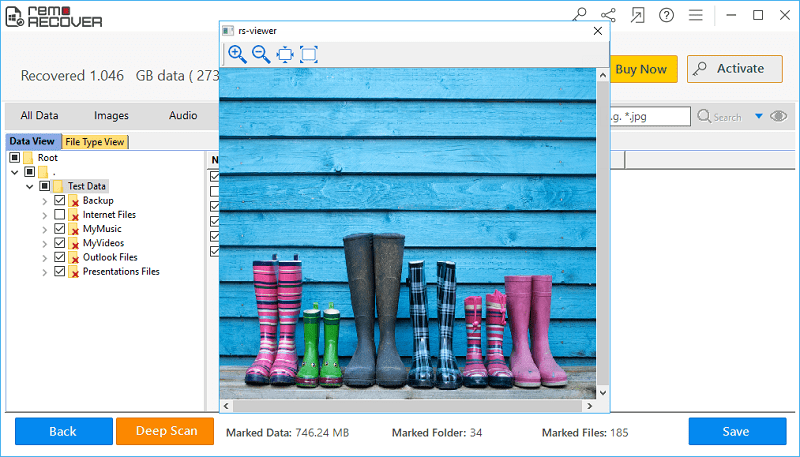
그림 4: 미리보기
단계 5: 표시된 Word 파일 항목을 저장할 적절한 위치를 선택한 후 저장 버튼을 누릅니다.

그림 5: 복구된 파일 저장